Adobe Dreamweaver中设置代码字体大小的方法教程
2023-05-02 17:07:30作者:极光下载站
Adobe Dreamweaver是DW的简称,这是Adobe公司系列软件中的一款。我们可以在其中轻松编辑各种网页代码。如果我们希望调整Adobe
Dreamweaver界面中的代码字体大小,小伙伴们知道具体该如何进行操作吗,其实操作方法是非常简单的。我们只需要在“编辑”选项卡中点击打开“首选参数”后,点击切换到“字体”栏,设置“代码视图”处的字体大小就可以了,操作步骤其实是非常简单的,小伙伴们可以打开软件后跟着下面的步骤操作起来。接下来,小编就来和小伙伴们分享具体的操作步骤了,有需要或者是有兴趣了解的小伙伴们快来和小编一起往下看看吧!
操作步骤
第一步:双击打开Adobe Dreamweaver进入编辑界面,可以看到当前的代码是比较大的;
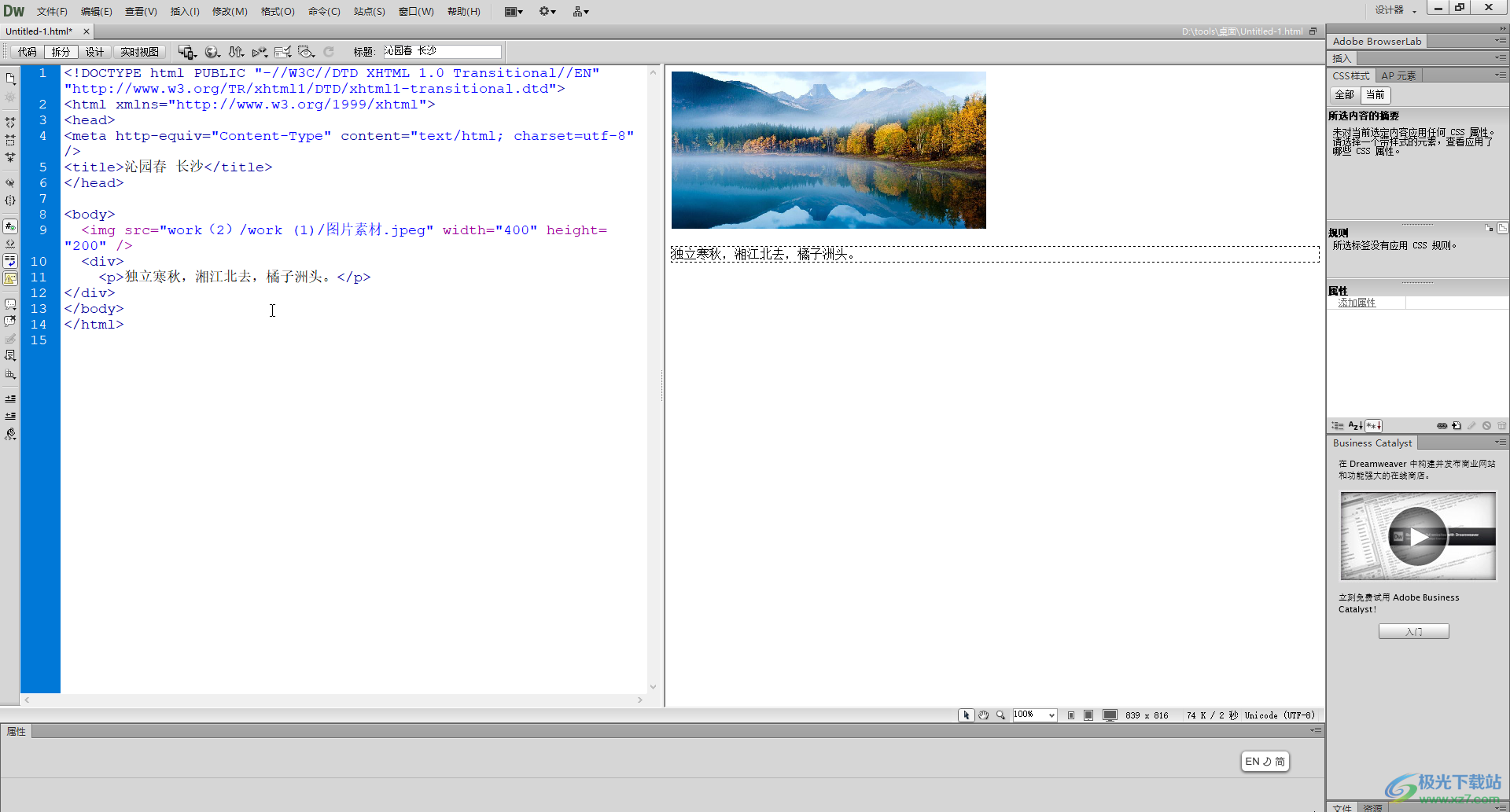
第二步:在“编辑”选项卡中点击“首选参数”;
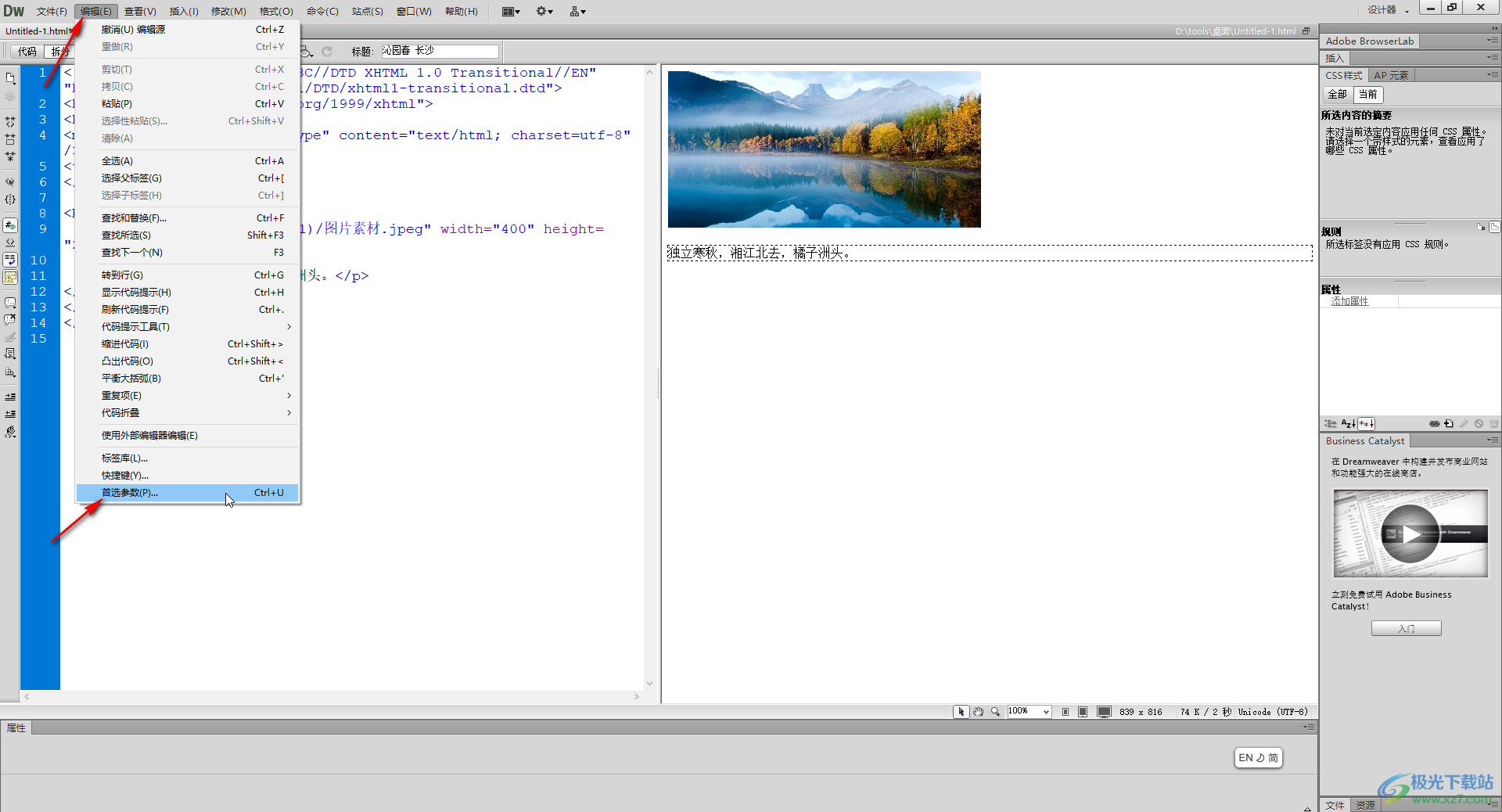
第三步:在打开的新窗口中点击切换到“字体”栏,可以看到当前的代码字体大小;
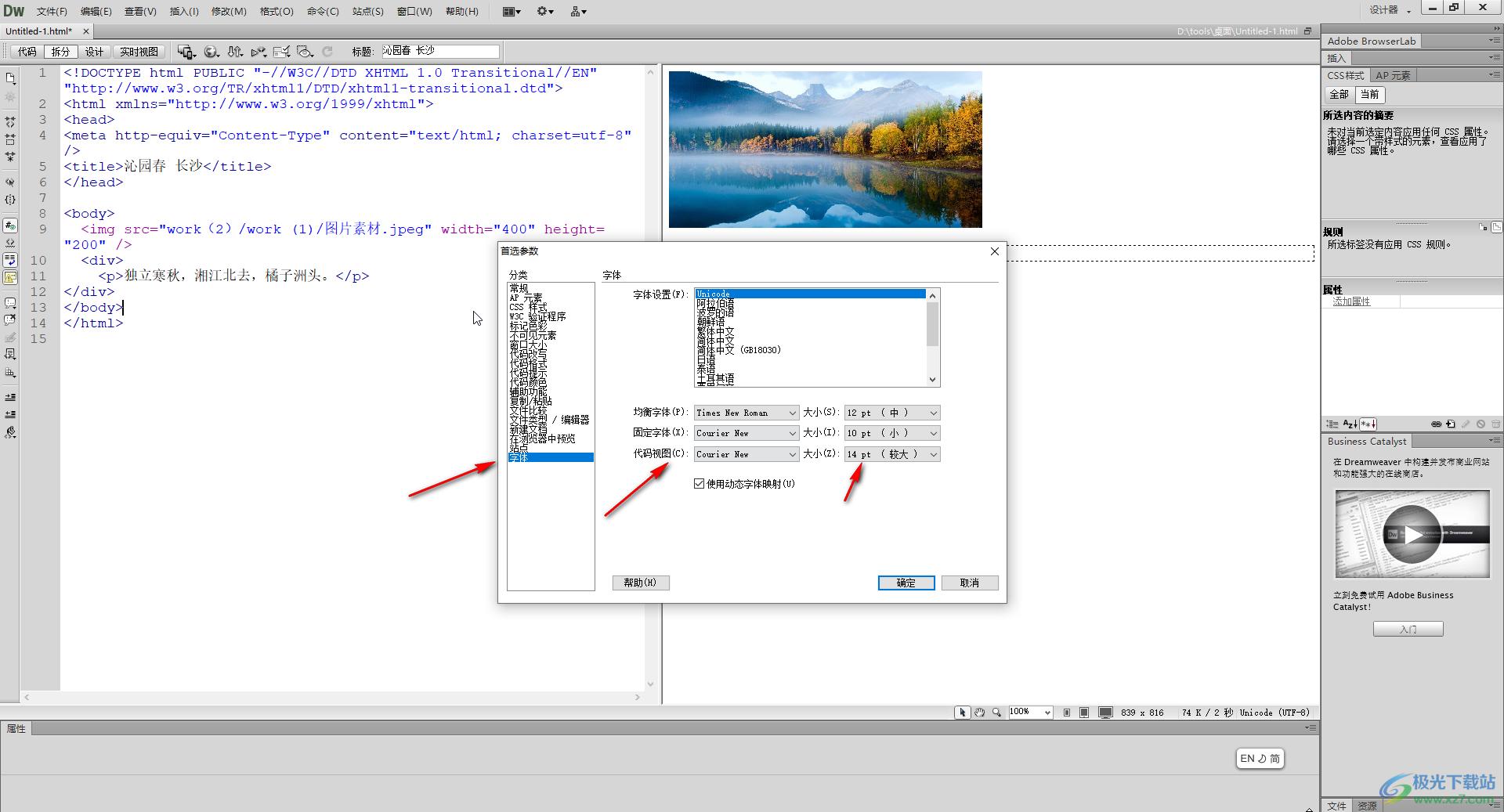
第四步:点击下拉箭头后选择想要的代码字体大小并确定;
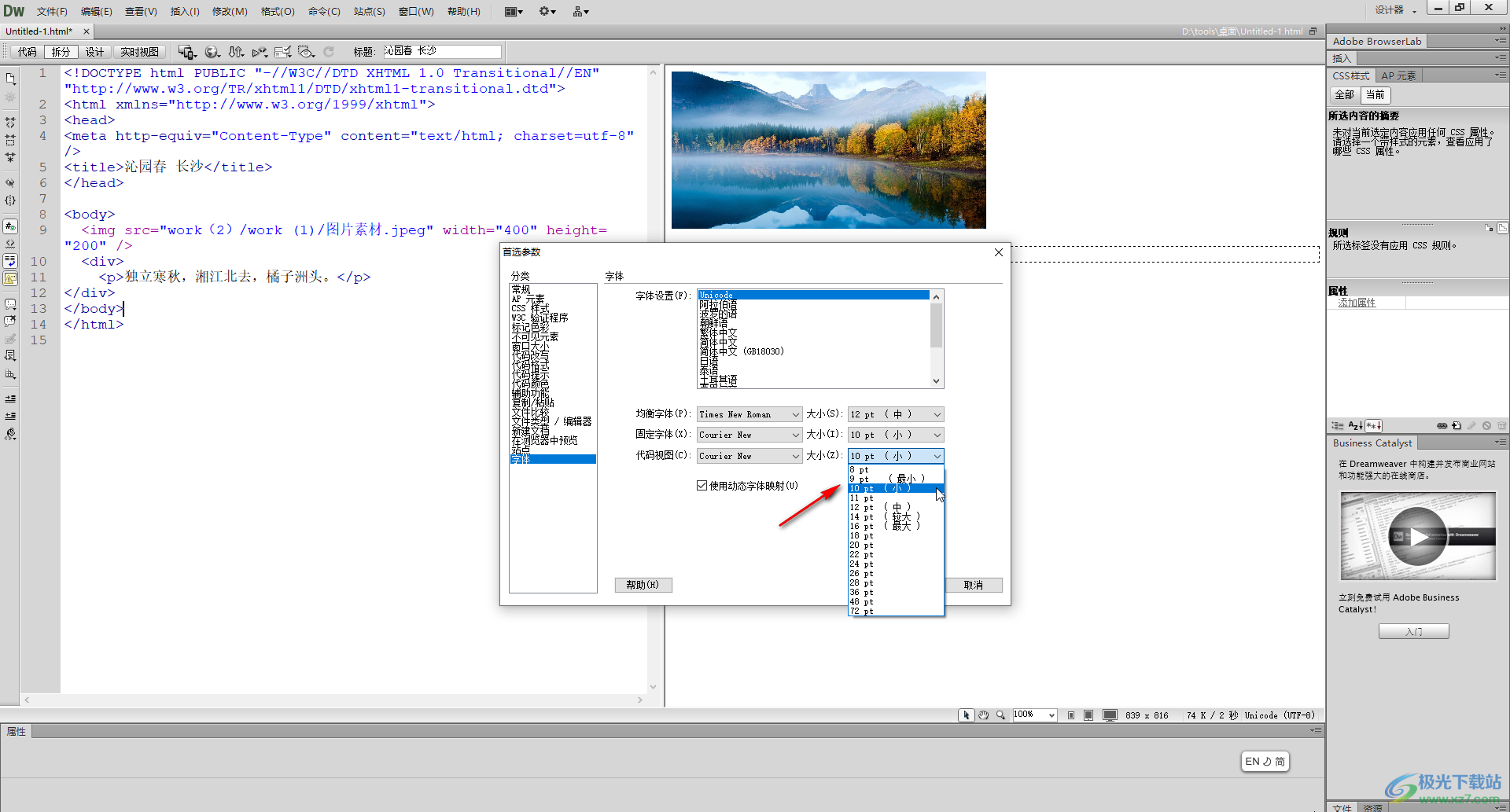
第五步:确定后就可以看到调整后的代码字体大小了。
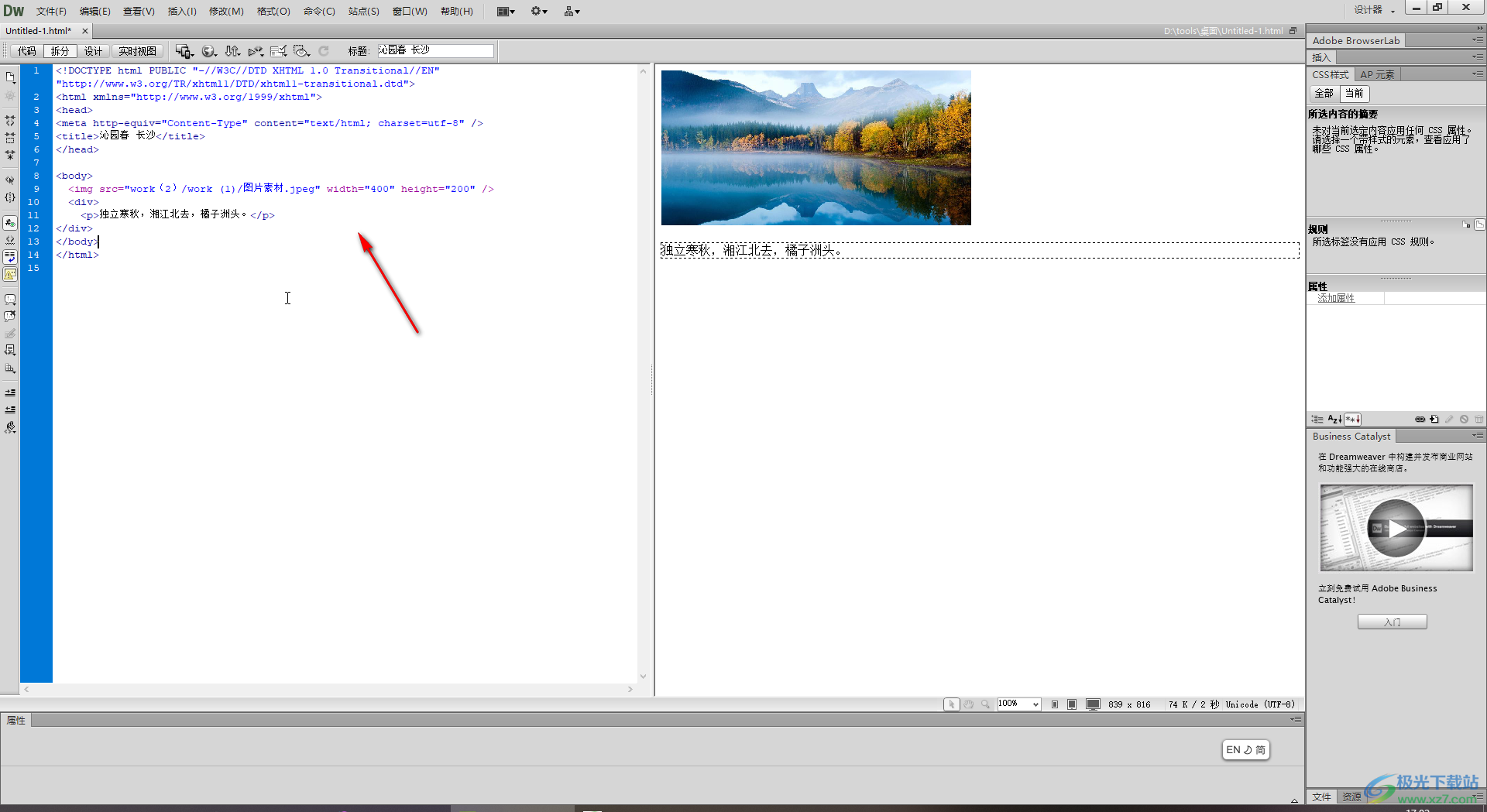
以上就是Adobe Dreamweaver中调整代码字体大小的方法教程的全部内容了。通过上面的教程截图我们可以看到,在“首选参数”窗口,我们还可以点击设置想要的字体等等。
